Jak korzystać z napisów na żywo w Google Chrome
Miscellanea / / August 04, 2021
Reklamy
Napisy na żywo to ważna funkcja, która została ostatnio dodana do Google Chrome przez jej programistów. Bez względu na to, jaki film oglądasz, te napisy na żywo będą generowane automatycznie i pomogą Ci lepiej zrozumieć treść wideo, szczególnie dla pacjentów z upośledzeniem słuchu.
W zeszłym roku Google ogłosił, że rozpoczął pracę nad wprowadzeniem napisów na żywo do Chrome. Teraz wreszcie funkcja napisów na żywo została dodana w stabilnym kanale Chrome. Jest to funkcja napisów w czasie rzeczywistym. Funkcja napisów na żywo nigdy nie pozwoli Ci przegapić oglądania filmu tylko z powodu braku napisów. Co najważniejsze, ta funkcja pomaga osobom mającym problemy ze słuchem.
Załóżmy, że używasz przeglądarki Chrome w systemach Windows, Mac i Linux i nadal nie możesz używać napisów na żywo w przeglądarce Google Chrome. Wtedy jesteś we właściwym miejscu. Dziś w tym artykule poprowadzimy Cię, jak używać napisów na żywo w Google Chrome.
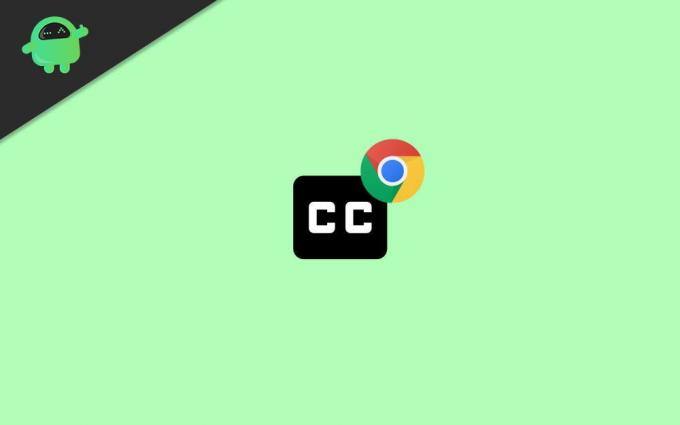
Reklamy
Spis treści
-
1 Użyj napisów na żywo w Google Chrome
- 1.1 Metoda 1: Włącz napisy na żywo w Chrome
- 1.2 Metoda 2: Użyj napisów na żywo w przeglądarce Chrome
- 2 Wniosek
Użyj napisów na żywo w Google Chrome
Funkcja napisów na żywo jest dostępna w Google Chrome w wersji 89.0.4389.90. Jeśli więc nie widzisz tej funkcji, upewnij się, że zaktualizowałeś przeglądarkę do wersji 89.0.4389.90. Aby sprawdzić dostępność aktualizacji, podążaj ścieżką Pomoc
Automatycznie generuje napisy podczas odtwarzania dowolnego wideo na urządzeniu. Nie ogranicza się tylko do filmów, ale także zawiera napisy do wiadomości audio i podcastów. Zgadnij co? Ta funkcja działa nawet po wyciszeniu wideo. Obecnie ta funkcja może być używana do transkrypcji multimediów w języku angielskim. Mamy nadzieję, że Google może dodać więcej opcji do funkcji Napisy na żywo. Zobaczmy teraz, jak łatwo korzystać z tej funkcji w przeglądarce Google Chrome.
Metoda 1: Włącz napisy na żywo w Chrome
- Przede wszystkim musisz otworzyć przeglądarkę Google Chrome, a następnie kliknąć ikonę menu w prawym górnym rogu.
-
Otworzy się lista opcji; musisz kliknij Ustawienia z tej listy.

-
Następnie w oknie ustawień kieruj się w stronę pliku Dostępność Karta znajdująca się w opcjach ustawień zaawansowanych. Teraz po prostu przełącz Napisy na żywo aby WYŁĄCZYĆ i WŁĄCZYĆ funkcję Napisy na żywo.
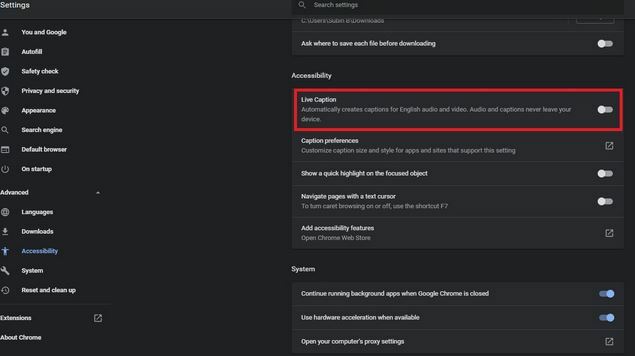
Metoda 2: Użyj napisów na żywo w przeglądarce Chrome
- Po włączeniu funkcji Napisy na żywo za każdym razem, gdy odtwarzasz dowolne multimedia, zobaczysz, że Google Chrome automatycznie zacznie dodawać do nich napisy.
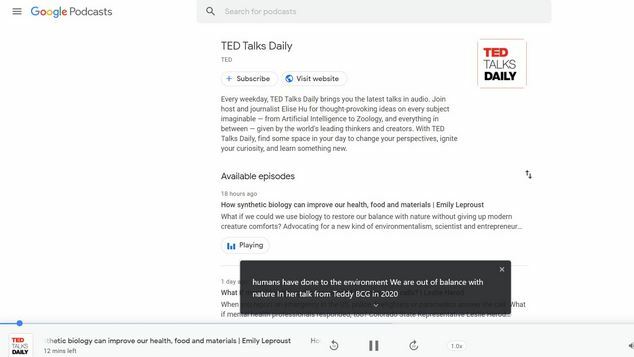
- Zobaczysz napisy u dołu okna Chrome. Przyjrzyjmy się funkcji Napisy na żywo w Podcastach Google.

- Zobaczysz strzałkę w dół; kliknij go, aby rozszerzyć obszar widoku tekstu. Możesz także zmienić położenie pola, przeciągając je.

- Ale co, jeśli chcesz ukryć napisy na żywo? Nie martw się! Po prostu kliknij przycisk Zamknij w prawym górnym rogu pola z napisami.
Wniosek
To naprawdę ekscytująca funkcja, zalecamy skorzystanie z niej raz. Pomoże Ci to lepiej zrozumieć filmy, zwłaszcza jeśli nie rozumiesz poprawnie werbalnego języka angielskiego. Obecnie obsługiwany jest język angielski, ale z czasem będzie dodawanych coraz więcej języków. To wszystko, co mamy dla Ciebie, aby dowiedzieć się, jak używać napisów na żywo w Google Chrome. Mamy nadzieję, że ten przewodnik okaże się pomocny.
Wybór redaktorów:
- Zawsze otwieraj przeglądarkę Chrome, Firefox lub Edge w trybie incognito w systemie Windows 10
- Jak naprawić aktualizacje Chrome wyłączone przez problem administratora
- Jak otworzyć wiele okien Chrome na iPadzie
- Jak odblokować Adobe Flash Player w Google Chrome
- Pobierz sterowniki dla nieznanych urządzeń w Menedżerze urządzeń



